
Obsah:
- Autor John Day [email protected].
- Public 2024-01-30 12:00.
- Naposledy zmenené 2025-01-23 15:06.
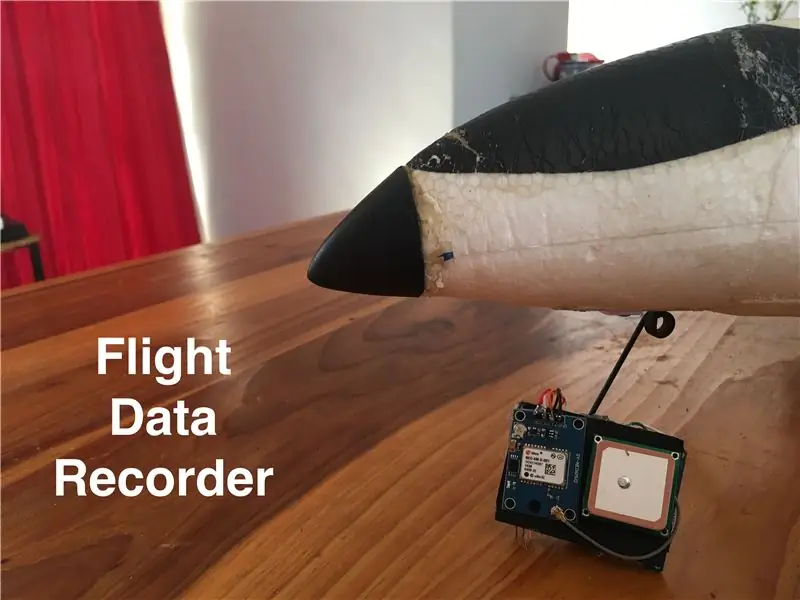
V tomto návode budem stavať arduino rekordér bojových údajov pre RC vozidlá, konkrétne RC lietadlá. Na zaznamenávanie údajov budem používať GPS modul UBlox Neo 6m pripojený k arduino pro mini a štítu karty SD. Tento projekt bude okrem iného zaznamenávať napätie v zemepisnej šírke, dĺžke, rýchlosti, nadmorskej výške a batérii. Tieto údaje budú obohatené o lepší zážitok zo sledovania pomocou aplikácie Google Earth Pro.
Krok 1: Nástroje a diely


Časti
- GPS modul Ublox NEO 6m: ebay/amazon
- Modul karty Micro SD: ebay/amazon
- Karta Micro SD (vysoká rýchlosť alebo kapacita nie je potrebná): amazon
- Arduino pro mini: ebay/amazon
- Programátor FTDI a príslušný kábel: ebay/amazon
- Perfboard: ebay/amazon
- Pripojovací drôt: ebay/amazon
- Kolíky záhlavia: ebay/amazon
- Usmerňovacia dióda: ebay/amazon
- Rezistor 2x 1K ohm: ebay/amazon
- 1 500 mikrónová lepenka
Nástroje
- Spájkovačka a spájkovačka
- Horúca lepiaca pištoľ
- Notebook alebo počítač
- Multimetr (nie je to nevyhnutné, ale je to veľmi užitočné)
- Pomocné ruky (opäť nie nevyhnutné, ale nápomocné)
- Remeselný nôž
Voliteľné
- Položky použité na prototypovanie nie sú potrebné, ale sú veľmi nápomocné
- Breadboard
- Arduino Uno
- Prepojovacie vodiče
Krok 2: Teória a schéma
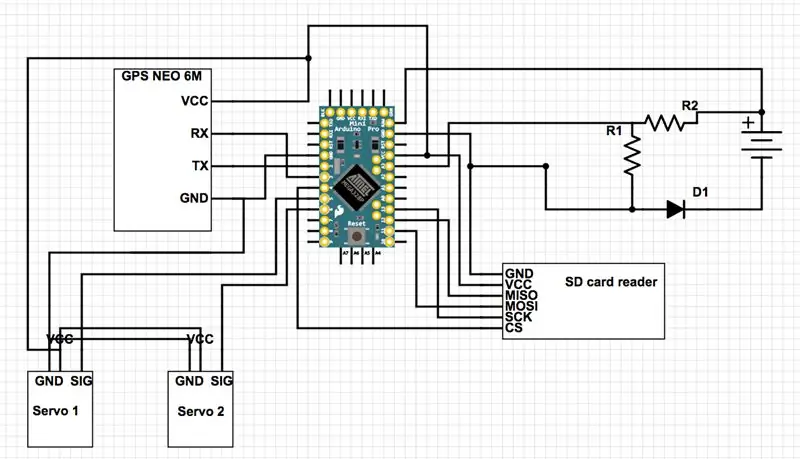
Mozog zariadenia je Arduino pro mini, je napájaný z RC auta (v mojom prípade lietadla) Li-Po portu na vyváženie batérie. Mám to nastavené na 2s batériu, ale dá sa to ľahko zmeniť tak, aby vyhovovalo iným veľkostiam batérie.
Toto nie je úplná informácia. Tento pokyn aktualizujem, keď bude čítanie ovládacieho povrchu dokončené
Servo1 bude mojim motorom lietadla s výškovým motorom, zatiaľ čo servo 2 bude výstupom serva môjho letového ovládača
Modul GPS prijíma údaje zo satelitov GPS vo forme reťazcov NMEA. Tieto reťazce obsahujú informácie o polohe, ale aj presný čas, rýchlosť, smer, nadmorskú výšku a mnoho ďalších užitočných údajov. Po prijatí reťazca sa informácie, ktoré sú užitočné pre tento projekt, extrahujú pomocou knižnice kódov TinyGPS.
Tieto údaje spolu s napätím batérie a polohou zdvihu budú zapísané na kartu SD rýchlosťou 1 Hz. Tieto údaje sú zapísané vo formáte CSV (hodnota oddelená čiarkami) a budú interpretované pomocou mapy Google na vykreslenie dráhy letu.
Krok 3: Prototypovanie
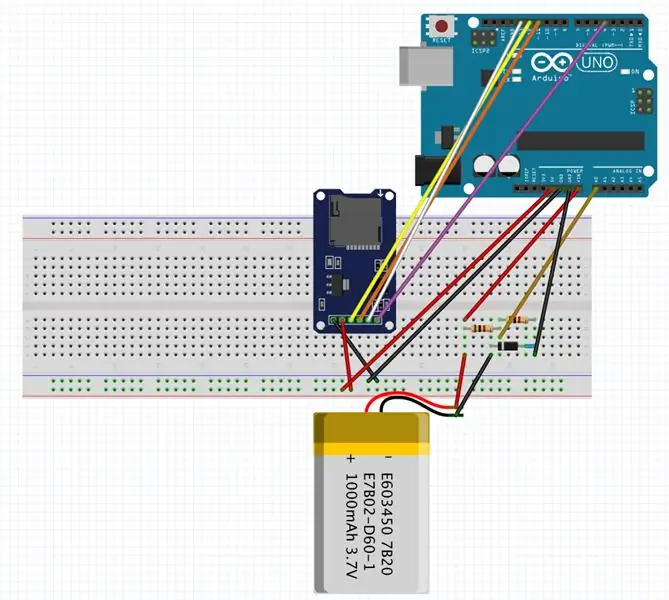
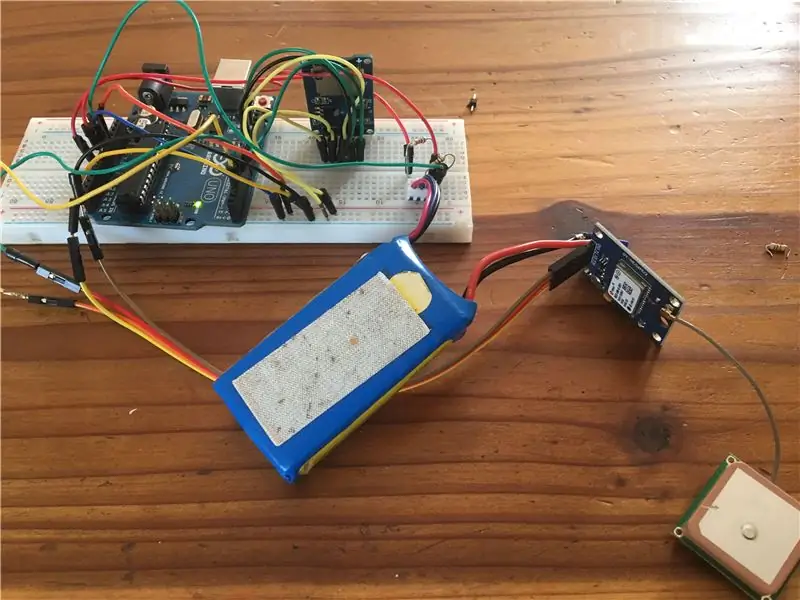
POZNÁMKA: Pripojenia modulu GPS nie sú uvedené vyššie. GPS je zapojený nasledovne:
Zem GND na Arduino
VCC na Arduino 5V
Digitálny pin RX to Arduino 3
Digitálny pin TX na Arduino 2
Na otestovanie správneho fungovania všetkých komponentov je najlepšie začať tým, že všetko rozložíte na dosku, pretože nechcete, aby ste zistili, že máte chybnú časť, až keď je všetko dohromady. Ďalšou potrebnou knižnicou kódov je knižnica TinyGPS, odkaz nájdete nižšie.
malé GPS
Nasledujúci kód testera napätia iba testuje obvod na meranie napätia. Hodnotu nastavenia je potrebné zmeniť, aby arduino odčítalo správne napätie.
Kód Files sa používa na testovanie modulu karty SD a karty micro SD, aby sa ubezpečil, že správne čítajú a zapisujú.
Použitý kód gpsTest sa používa na zaistenie toho, aby gps prijímal správne údaje a bol správne nakonfigurovaný. Tento kód vygeneruje vašu zemepisnú šírku, dĺžku a ďalšie aktuálne údaje.
Ak všetky tieto časti spolupracujú správne, môžete prejsť na ďalší krok.
Krok 4: Spájkovanie a zapojenie



Pred spájkovaním alebo zapojením rozložte všetky svoje súčiastky na kus lepenky a odstrihnite ich na vonkajšie rozmery. Toto bude vaša montážna doska pre všetky vaše figúrky.
Vytvorte dosku s plošnými spojmi tak, že rozstriháte dosku na najmenšiu možnú veľkosť, pretože prioritou sú hmotnosť a veľkosť. Spájkujte kolíky záhlavia pozdĺž okraja rezanej perfboardu, tu sa spojí port pre vyváženie batérie a v budúcnosti servopohon a riadiaci letový povrch. Spájajte 2 rezistory 1 kOhm a diódu usmerňovača podľa schémy zapojenia.
Spájajte modul karty micro SD na kolíky arduina podľa schémy zapojenia a spojte pomocou drôtu AWG 24.
Spojenie medzi doskou a arduino urobte znova podľa schémy zapojenia a pomocou väčšieho počtu drôtov rovnakého druhu.
POZNÁMKA: GPS je zariadenie citlivé na statickú elektrinu, pri spájkovaní buďte opatrní a pri spájaní nikdy neprechádzajte prúdom cez žiadny z drôtov
Pripájajte kolíky modulov GPS k zodpovedajúcim kolíkom na arduine pomocou drôtu s dĺžkou asi 3 až 4 cm (1 až 1,5 palca), aby bol modul GPS dostatočne voľný na preklopenie na druhú stranu záložnej karty.
Skontrolujte a znova skontrolujte kontinuitu všetkých pripojení, aby ste sa uistili, že je všetko správne zapojené.
Pomocou horúceho lepidla pripevnite modul karty SD, Arduino Pro Mini a vlastnú perfboard na jednej strane kartónu a modul GPS a anténu na druhej strane.
Akonáhle budete mať všetky diely správne zapojené a namontované na kartóne, je čas prejsť na kód.
Krok 5: Kód
Toto je kód, ktorý beží na konečnom zariadení. Kým je tento kód spustený, LED dióda na module GPS začne blikať, akonáhle má GPS opravu s viac ako 3 satelitmi. LED dióda na doske arduino zabliká raz, akonáhle sa arduino spustí, aby sa ukázalo, že súbor CSV bol úspešne vytvorený, a potom bude včas blikať pomocou diódy GPS, keď sa úspešne zapíše na kartu micro SD. Ak LED diódy na karte micro SD nie je možné inicializovať a je s najväčšou pravdepodobnosťou problém s vašim zapojením alebo kartou micro SD.
Tento kód vytvorí nový súbor CSV pri každom spustení programu a bude označený ako „flightxx“, kde xx je číslo medzi 00 a 99, ktoré sa zvyšuje pri každom spustení programu.
Aby bolo aktuálne časové pole v tabuľke správne, musíte konvertovať UTC (koordinovaný svetový čas) na správne časové pásmo, ktoré je pre vás vhodné. Pre mňa je hodnota UTC +2,0, pretože ide o časové pásmo, v ktorom sa nachádzam, ale to je možné v kóde zmeniť zmenou plaváka „časové pásmo“.
Krok 6: Testovanie, testovanie, testovanie

Teraz by ste už mali mať funkčný systém, je načase ho otestovať a uistiť sa, že všetko funguje podľa očakávania.
Akonáhle všetko funguje, a dostanete výstup do tabuľky, zdá sa, že je správny čas vykonať akékoľvek jemné úpravy. Napríklad som pôvodne nechal zariadenie namontovať na spodok môjho lietadla pomocou sťahovacích páskov, ale po nejakom skúmaní som prišiel na to, že to znížilo množstvo satelitov GPS, ktoré mohli vidieť súčasne, asi o 40%.
Otestujte svoj systém, uistite sa, že všetko funguje, a v prípade potreby ho upravte.
Krok 7: Obohatenie vašich údajov
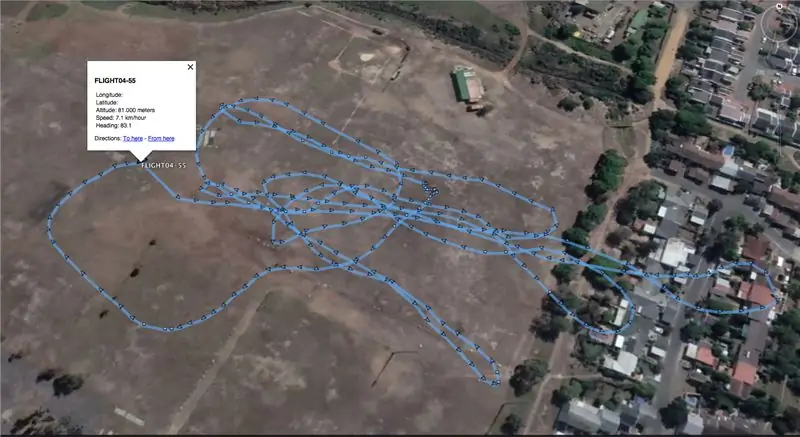
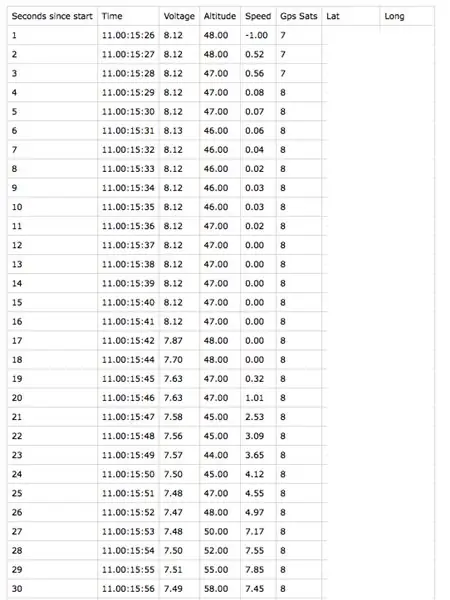
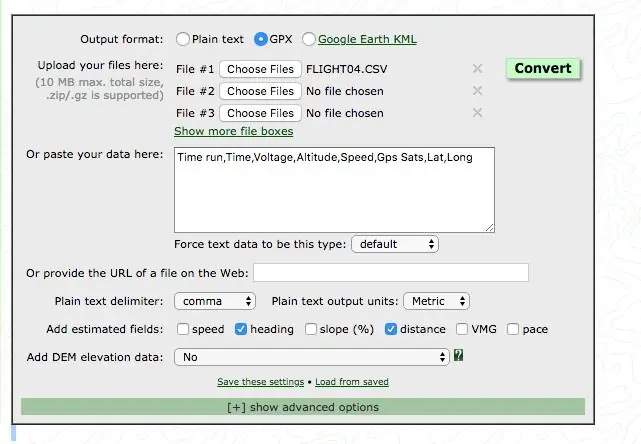

Teraz, keď máte spoľahlivý systém, je načase zistiť, ako tieto údaje zobraziť čitateľnejšie. Tabuľka je v poriadku, ak chcete naraz zistiť presnú rýchlosť alebo ak chcete presne zistiť, ako sa vaše vozidlo správalo pri vykonaní určitej akcie, ale čo keď chcete vykresliť celý let na mapu alebo vidieť každý dátový bod čitateľnejším spôsobom je to miesto, kde je obohatenie údajov užitočné
Ak chcete, aby sa naše údaje zobrazovali čitateľnejšie, budeme používať program Google Earth pro, kliknutím sem ho môžete stiahnuť a stiahnuť.
Teraz musíte previesť súbor CSV na súbor GPX, ktorý je v programe Google Earth možné jednoduchšie čítať pomocou GPS vizualizátora. Vyberte výstup GPX, nahrajte súbor CSV a stiahnite konvertovaný súbor. Potom otvorte súbor GPX v aplikácii Google Earth a mal by sa automaticky importovať a vykresliť všetky údaje na peknú dráhu letu. Obsahuje tiež ďalšie informácie, ako je nadpis, v ľubovoľnom čase.
POZNÁMKA: Z fotografií som odstránil údaje o šírke a dĺžke, pretože nechcem zverejniť svoju presnú polohu
Krok 8: Záver a možné vylepšenia
Preto som celkovo spokojný s tým, ako tento projekt dopadol. Baví ma mať údaje zo všetkých svojich letov. je však niekoľko vecí, na ktorých chcem zapracovať.
Očividne chcem byť schopný prečítať presnú polohu riadiacich plôch. Mám na to väčšinu hardvéru, ale musím povoliť jeho použitie v kóde. Stále je potrebné prekonať niekoľko technických problémov.
Rád by som tiež pridal barometer pre presnejšie údaje o nadmorskej výške, pretože v súčasnosti údaje o nadmorskej výške GPS nevyzerajú oveľa viac ako vzdelaný odhad.
Myslím si, že pridanie trojosového akcelerometra by bolo skvelé, aby som mohol kedykoľvek presne vidieť, akú silu g lietadlo vydrží.
Možno vytvorte nejaký druh krytu. V súčasnej dobe s odhalenými komponentmi a zapojením nie je príliš elegantný ani robustný.
Ak prídete s nejakými vylepšeniami alebo úpravami dizajnu, dajte mi prosím vedieť.
Odporúča:
Zapisovač rýchlosti vetra a slnečného žiarenia: 3 kroky (s obrázkami)

Zapisovač rýchlosti vetra a slnečného žiarenia: Potrebujem zaznamenať rýchlosť vetra a silu slnečného žiarenia (ožarovanie), aby som vyhodnotil, koľko energie je možné získať pomocou veternej turbíny a/alebo solárnych panelov. Budem merať jeden rok, analyzovať údaje a potom navrhnite systém mimo siete
Zostavte si zapisovač osobných aktivít: 6 krokov

Vybudujte si zapisovač osobných aktivít: Môj priateľ z Londýna Paul chcel nájsť spôsob, ako sledovať svoje jedlo, aktivitu a polohu na jednom prístrojovom paneli. Vtedy prišiel s nápadom vytvoriť jednoduchý webový formulár, ktorý by odosielal údaje na palubnú dosku. Dal by webový formulár
Prenosný reproduktor Bluetooth - Uhlíková čierna: 5 krokov (s obrázkami)

Prenosný reproduktor Bluetooth | Sadze: Ahoj! Nedávno som zostavil prenosný reproduktor Bluetooth k narodeninám svojho brata, a tak som si povedal, prečo sa s vami nepodelím o podrobnosti, priatelia? Neváhajte a pozrite sa na moje video o vytváraní reproduktorov na YouTube !: Zostava prenosného reproduktora Bluetooth
DIY Arduino Controled Multiwii letový ovládač: 7 krokov (s obrázkami)

DIY Arduino Controled Multiwii Flight Controller: Tento projekt má vytvoriť všestrannú, ale vlastnú, viackopterovú logickú dosku pre drony založenú na Arduino a Multiwii
Bezdrôtový zapisovač údajov GPS pre voľne žijúce zvieratá: 9 krokov (s obrázkami)

Bezdrôtový zapisovač údajov GPS pre voľne žijúce zvieratá: V tomto návode vám ukážeme, ako vytvoriť malý a lacný zapisovač údajov GPS založený na Arduine s bezdrôtovou funkciou! Použitie telemetrie na štúdium pohybu voľne žijúcich živočíchov môže byť pre biológov veľmi dôležitým nástrojom. Môže vám povedať, kde
